
苹果手机如何关散光灯提醒 如何关闭苹果手机iOS 13的闪光灯提醒
发布时间:2024-01-14 14:33:50 来源:三公子游戏网
苹果手机一直以来以其简洁、易用的特点备受消费者的喜爱,而随着苹果手机操作系统的更新,新功能的加入也让用户们体验到了更多的便利。其中苹果手机iOS 13版本中的闪光灯提醒功能备受关注。这一功能可以通过闪光灯的闪烁来提醒用户接收到的信息或者来电,让用户在安静的环境下不会错过任何重要的通知。如何开启和关闭苹果手机iOS 13的闪光灯提醒功能呢?接下来我们将为大家详细介绍。
如何关闭苹果手机iOS 13的闪光灯提醒
步骤如下:
1.打开苹果手机,进入后选择设置进入。

2.在设置中,选择辅助功能。
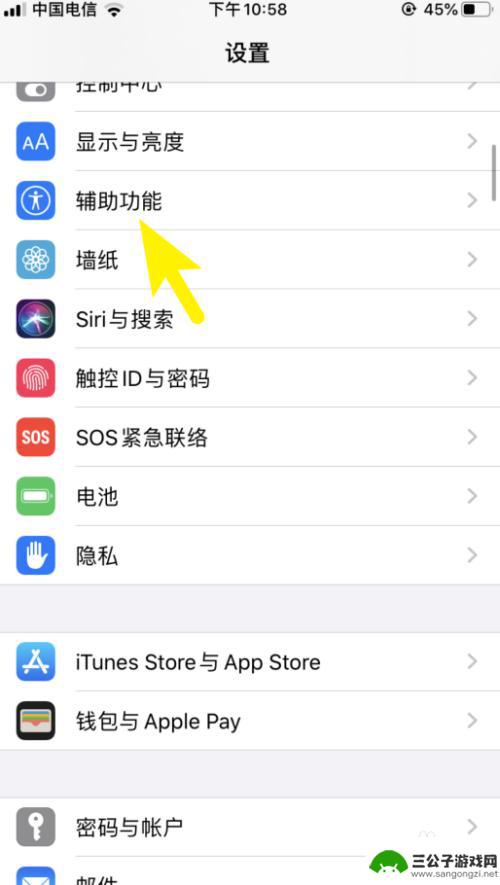
3.之后我们点击音频/视觉选项。
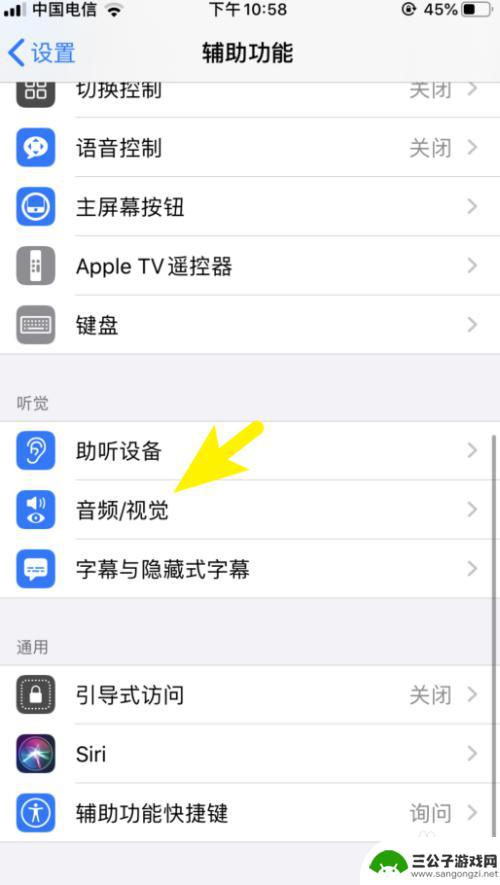
4.点击LED闪烁以示提醒后方的开关。
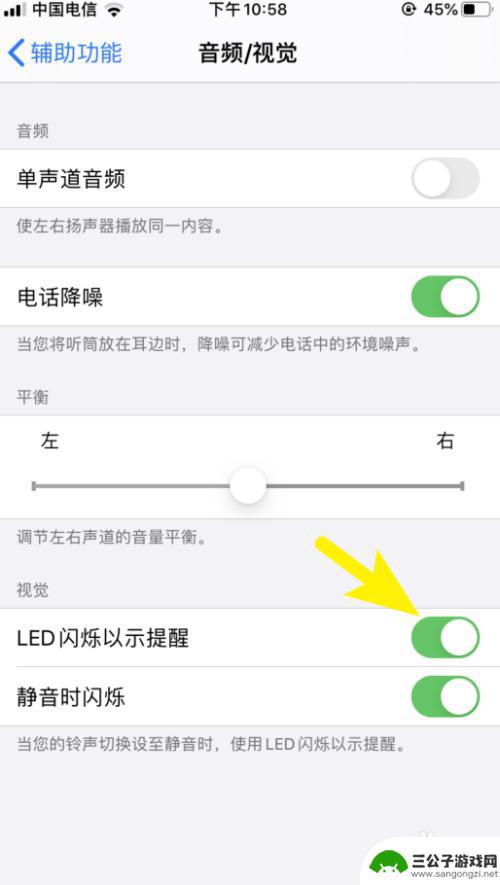
5.将该功能关闭后,即可关闭闪光灯提醒。
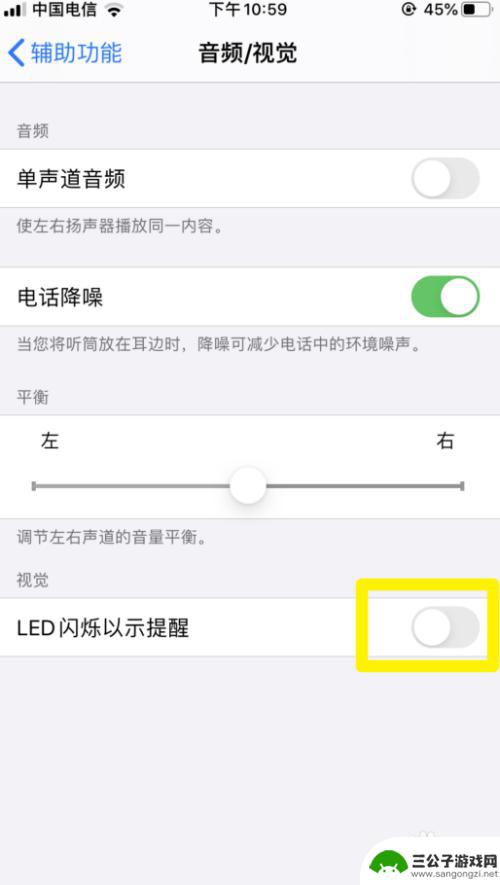
6.总结
1.打开苹果手机,进入后选择设置进入。
2.选择辅助功能。
3.点击音频/视觉选项。
4.点击LED闪烁以示提醒后方的开关。
5.将该功能关闭后即可关闭闪光灯提醒。
以上就是苹果手机如何关闭闪光灯提醒的全部内容,还有不清楚的用户可以参考以上小编的步骤进行操作,希望能对大家有所帮助。
热门游戏
-
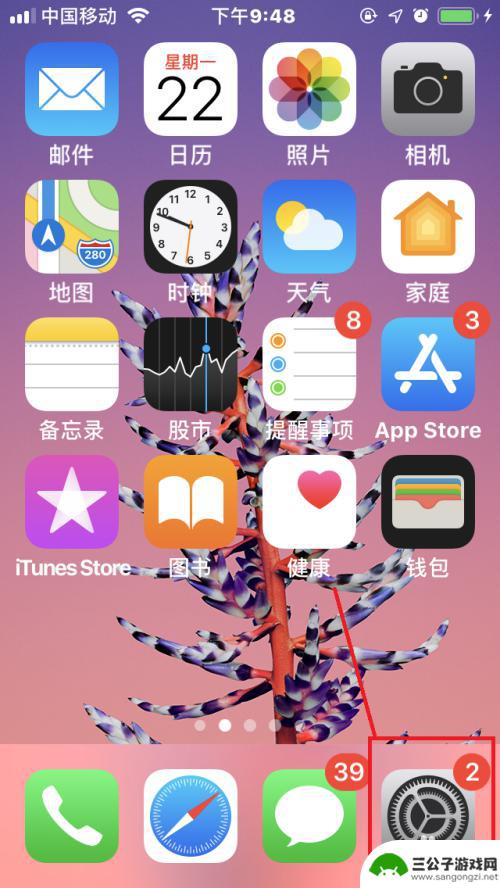
苹果手机来消息如何设置闪光灯 苹果手机信息闪光灯关闭步骤
苹果手机是目前市场上最受欢迎的智能手机之一,除了其强大的功能和流畅的操作系统外,还拥有许多实用的功能,其中闪光灯消息提醒功能就备受用户喜爱,可以在接收到消息时通过闪光灯来提醒用...
2024-03-16
-
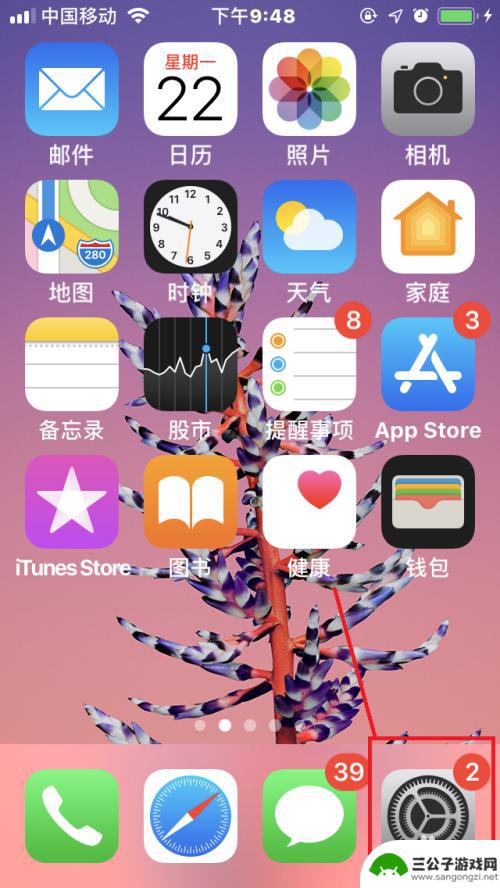
苹果手机接收消息闪灯怎么设置 苹果手机怎么关闭信息闪光灯
苹果手机作为一款备受欢迎的智能手机,其功能之一就是可以通过闪光灯来提醒用户收到的消息,有时候当我们忙于工作或者在会议中时,苹果手机的闪光灯提醒功能能够让我们不错过任何重要信息。...
2024-05-08
-
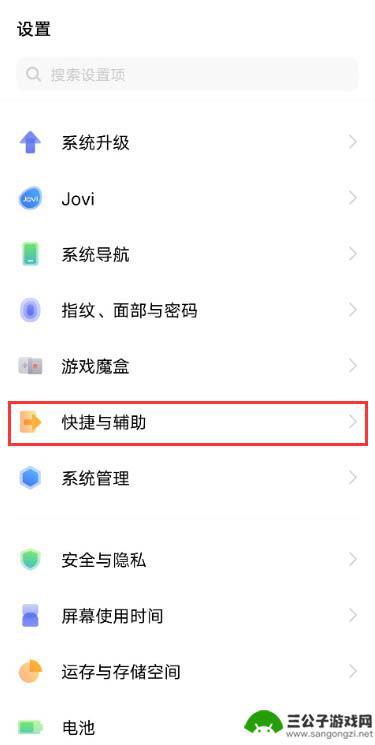
vivo来电闪光灯怎么关闭 vivo手机来电时的闪光灯怎么关闭
vivo来电闪光灯怎么关闭,在现代社会中,手机已经成为了我们生活中不可或缺的一部分,而作为手机的一项重要功能,来电闪光灯在一定程度上提醒着我们有来电信息。有些时候我们并不希望通...
2023-11-07
-

华为手机拍照时闪光灯怎么关闭 华为手机拍照闪光灯怎么关闭
在使用华为手机拍照时,有时候我们并不需要使用闪光灯,因为它可能会影响照片的色彩和亮度,甚至让人物显得不自然,如何关闭华为手机的闪光灯呢?其实很简单,只需要在拍照界面找到闪光灯的...
2024-06-06
-
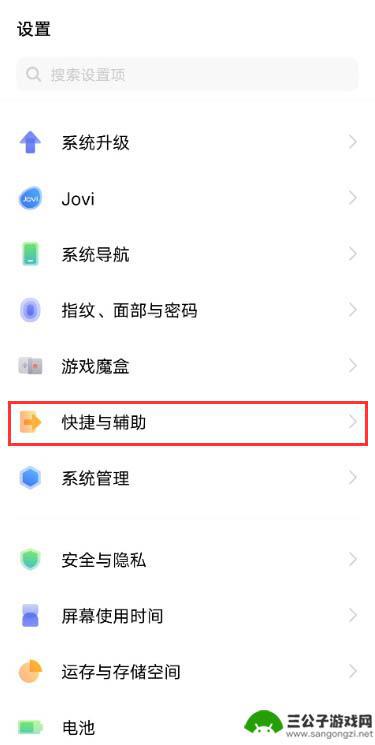
vivo手机闪光灯怎么关闭 关闭vivo手机来电闪光灯的步骤
vivo手机作为一款备受欢迎的智能手机品牌,其闪光灯功能在我们的日常使用中起到了至关重要的作用,有时候我们可能会遇到一些情况,希望关闭vivo手机的闪光灯,尤其是来电时闪光灯不...
2024-02-26
-
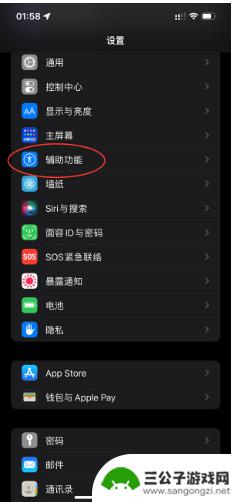
苹果14手机来电闪光灯怎么设置 iPhone 14 来电闪光灯如何关闭
苹果14手机来电时闪光灯会自动亮起,这在夜晚或者静音环境下可能会带来一定的困扰,要关闭iPhone 14来电闪光灯,只需在设置中进行简单的操作即可。通过调整设置中的无障碍选项,...
2024-12-03
-

iphone无广告游戏 如何在苹果设备上去除游戏内广告
iPhone已经成为了人们生活中不可或缺的一部分,而游戏更是iPhone用户们的最爱,让人们感到困扰的是,在游戏中频繁出现的广告。这些广告不仅破坏了游戏的体验,还占用了用户宝贵...
2025-02-22
-

手机图片怎么整体缩小尺寸 如何在手机上整体缩小照片
如今手机拍照已经成为我们日常生活中不可或缺的一部分,但有时候我们拍摄的照片尺寸过大,导致占用过多存储空间,甚至传输和分享起来也不方便,那么如何在手机上整体缩小照片尺寸呢?通过简...
2025-02-22














